Виндовс 10 Савет: Пронађите своје Ви-Фи мрежне лозинке
Мицрософт виндовс 10 / / March 18, 2020
Ако на рачунару имате Виндовс 10, понекад ћете можда требати да повежете неки други уређај или пронађете друге мрежне лозинке. Ево како.
Ако на свом лаптопу имате Виндовс 10, понекад ћете можда требати да повежете неки други уређај или дате колеги лозинку како би могли да се појаве на мрежи.
Ево како пронаћи лозинку за мрежу коју тренутно користите или бежичну мрежу на коју је рачунар претходно повезан.
Савет: Ако и даље имате Виндовс 7 на лаптопу и требате да пронађете лозинку за Ви-Фи, прочитајте наш чланак: Како вратити заборављене Ви-Фи лозинке у оперативном систему Виндовс 7
За разлику од Виндовс-а 7, у Виндовс-у 10 када кликнете на икону Ви-Фи у системској траци видећете листу доступних мрежа, али не можете да одаберете њихова својства.
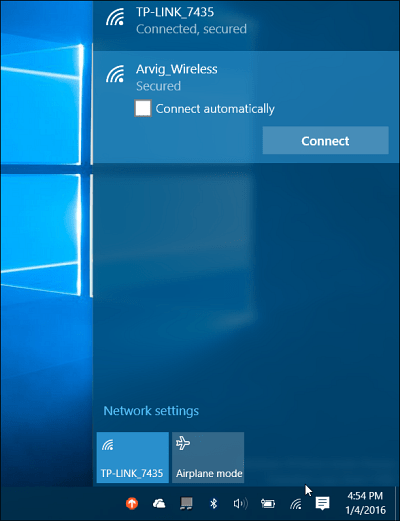
Пронађите лозинку за Ви-Фи мрежу са којом сте повезани
Да бисте пронашли мрежну лозинку идите на Подешавања> Мрежа и Интернет а затим изаберите Центар за мрежу и дељење на листи повезаних подешавања.
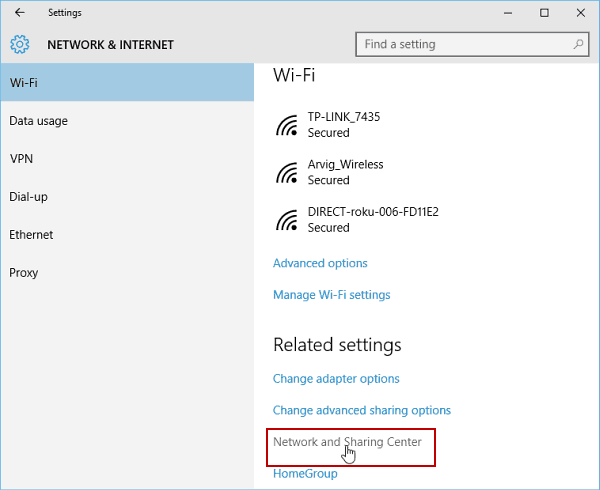
Алтернативно можете десним тастером миша кликнути на икону Ви-Фи на системској траци у доњем десном углу и изабрати Отворите центар за мрежу и дељење.
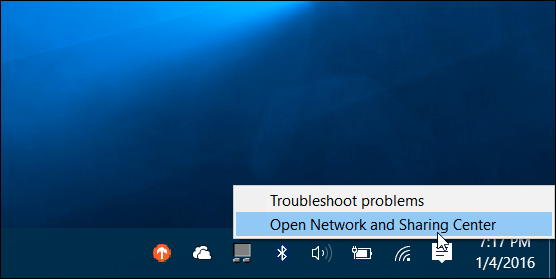
Када се отвори центар за дељење, изаберите мрежу на коју је рачунар повезан.
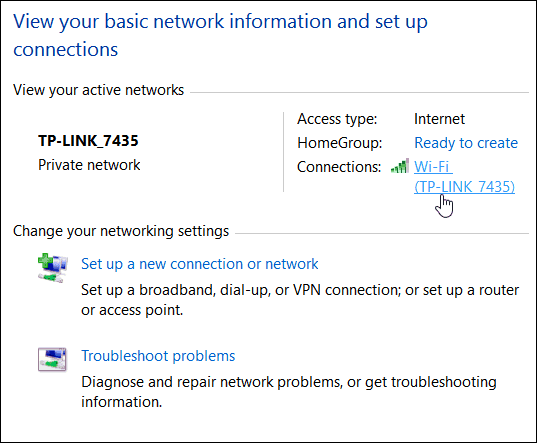
Затим ће се отворити прозори статуса Ви-Фи и одатле кликните на дугме Вирелесс Пропертиес.
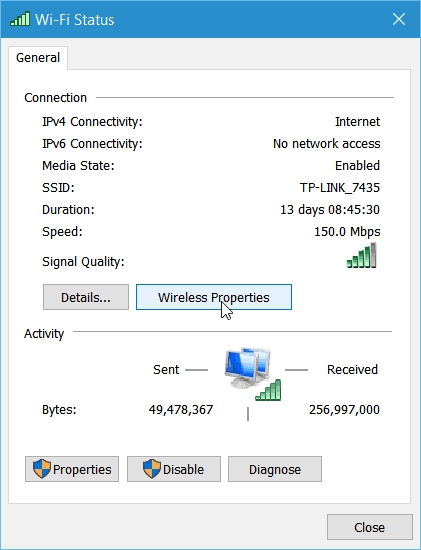
Сада у својствима бежичне мреже изаберите картицу Сигурност и потврдите оквир да бисте приказали знакове за откривање лозинке.
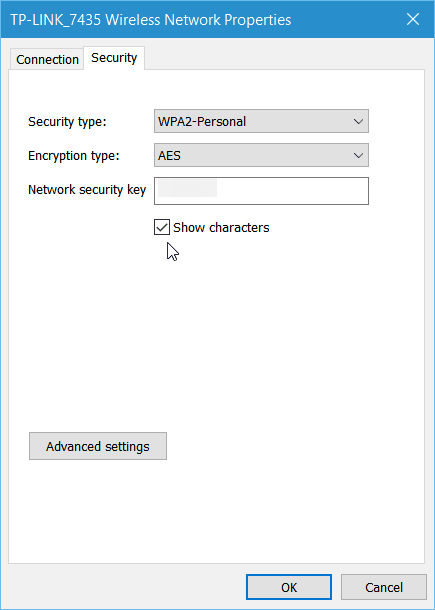
Добијање лозинке за Ви-Фи лакше је за Виндовс 7, али имајте на уму да Мицрософт третира Виндовс 10 као услугу, а будуће надоградње сигурно долазе. Ако се овај процес промени, имаћемо стално обавештења.
Погледајте сачуване лозинке за Ви-Фи мрежу
Ако током радног дана пуно скакате око себе и повезујете се на више мрежа, осим ако нисте поставили рачунар да се аутоматски повезује, прилично је досадно запамтити све лозинке. Уз мало магије командне линије, можете пронаћи и те лозинке.
Прво отворите командни редак као администратор скривени мени брзог приступа.
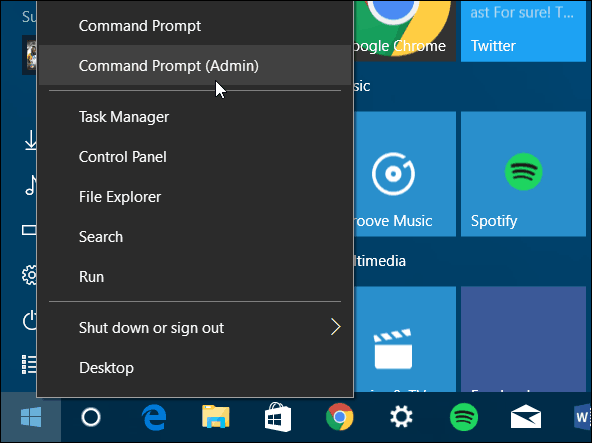
Када се појави командна линија Тип:нетсх влан прикажи профиле
Притисните Ентер и прикажете листу мрежа на које сте претходно повезани - у одељку Кориснички профили приказаном у наставку.
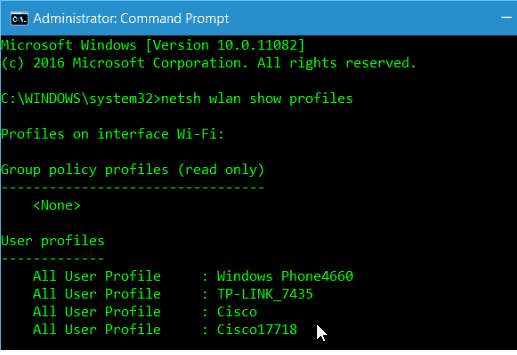
Тип:нетсх влан схов профиле наме = Типка за профил-име = цлеар
Имајте на уму да је „Профил-име“ која год мрежа са листе за коју треба да знате лозинку.
На пример, на снимку слике испод сам откуцао: нетсх влан покажи назив профила = ТП-ЛИНК_7435 тастер = јасно
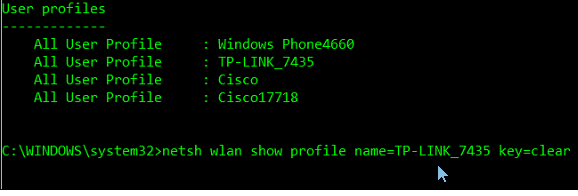
Померите се мало доле и под одељком „Подешавања безбедности“ видећете лозинку која је наведена као кључни садржај.
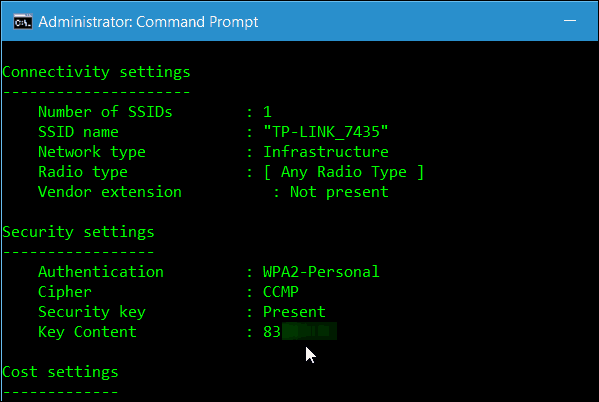
Ови савети требало би да вам помогну да пронађете лозинке за Ви-Фи када су вам потребне без потребе за инсталирањем помоћног програма треће стране.
Ако имате било какве друге сугестије или питања, јавите нам се у одељку за коментаре или се придружите нашем бесплатном Виндовс 10 Форумс за детаљну расправу о свим стварима Виндовс 10.



